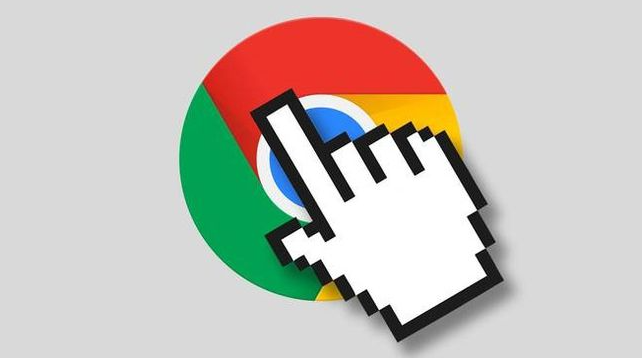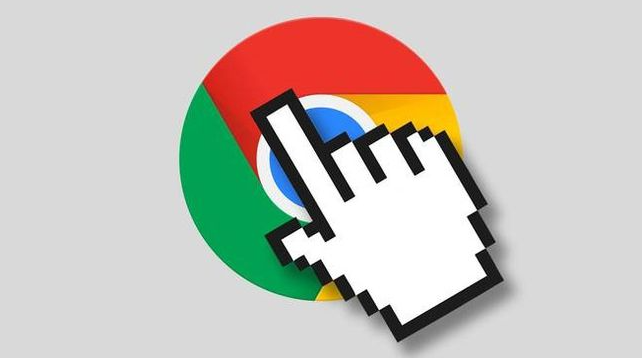
Chrome浏览器如何查看并管理浏览器中的SSL证书
在网络浏览过程中,SSL证书起着至关重要的作用。它用于建立加密连接,保障数据传输的安全性。对于使用Chrome浏览器的用户来说,了解如何查看和管理浏览器中的SSL证书是一项非常有用的技能。本文将详细介绍相关操作步骤,帮助大家更好地掌控这一关键信息。
一、查看SSL证书
1. 访问网站
打开Chrome浏览器,在地址栏中输入你想要查看SSL证书的网站地址,然后按下回车键。确保该网站是通过HTTPS协议进行访问的,因为只有HTTPS站点才会有SSL证书相关信息可供查看。
2. 点击锁形图标
进入网站后,在地址栏的最左侧,你会看到一个锁形图标。这个图标表示该网站使用了SSL证书进行加密连接。将鼠标悬停在锁形图标上,会弹出一个小型窗口,显示一些基本信息,如网站名称、证书颁发机构等。
3.
查看证书详情
要查看更多关于SSL证书的详细信息,点击锁形图标,然后在弹出的菜单中选择“查看证书”选项。这将打开一个新的窗口,显示该网站的SSL证书详细信息,包括证书的有效期、颁发机构、所有者信息等。
二、管理SSL证书
1. 导出证书
如果你需要将SSL证书导出保存,以便在其他设备或应用程序中使用,可以在查看证书详情的窗口中,点击“详细信息”标签页,然后找到“复制到文件”按钮。按照向导提示进行操作,选择合适的存储位置和文件格式,即可完成证书的导出。
2. 删除证书(谨慎操作)
在某些特殊情况下,你可能希望删除已安装的SSL证书。但要特别注意,随意删除证书可能会导致一些依赖该证书的网站无法正常访问。如果要删除证书,需要在Chrome浏览器的设置中找到“高级”选项,然后在“隐私与安全”部分找到“管理证书”选项。在这里,你可以查看已安装的证书列表,并选择要删除的证书进行删除操作。
通过以上步骤,你可以轻松地在Chrome浏览器中查看和管理SSL证书。了解这些操作不仅有助于你更好地理解网络安全机制,还能在遇到相关问题时进行有效的排查和解决。同时,合理管理SSL证书也能保障你的网络浏览安全,让你更加放心地使用互联网。